開始
PhoneRescueの使用方法、設定やライセンスコードの登録方法については、こちらをご覧ください。そして、PhoneRescueを十分に活用するために、次のガイドを参照してください。
サポートされているファイルの種類:
| 個人データ | 連絡先、通話履歴、メッセージ、メッセージの添付ファイル、ボイスメール、カレンダー、リマインダー、メモ、メモの添付ファイル、Safari履歴、Safariブックマーク |
| メディア・データ | 写真、ビデオ(カメラ)、サムネイル、ビデオ、音楽、オーディオブック、プレイリスト、着信音、iBooks、ボイスメモ |
| アプリデータ | アプリドキュメント、アプリの写真、アプリオーディオ、アプリの動画、LINE、LINE添付ファイル、WhatsApp、WhatsApp添付ファイル、Kik、Kik添付ファイル |
関連記事:
iPhoneからデータが消えた時の有効な対処法>
iTunesバックアップからiPhoneデータを選択的に復元できる方法>
iCloudからiPhoneの削除された連絡先を復元するには>
試用版と登録版の違い:
| 利点 | 試用版 | 登録版 |
| デバイスのデータをスキャン & プレビュー | ||
| iTunesのバックアップデータをスキャン & プレビュー | ||
| iCloudのバックアップデータをスキャン & プレビュー | ||
| データを復元 | ||
| iOSを通常の状態に修復 |
使用方法
PhoneRescueを正常にインストールした後、お使いのコンピュータでそれを起動してください。すると、メインインターフェイスが表示されます。各モードのアイコンをクリックすることで、必要な機能を選択することができます。
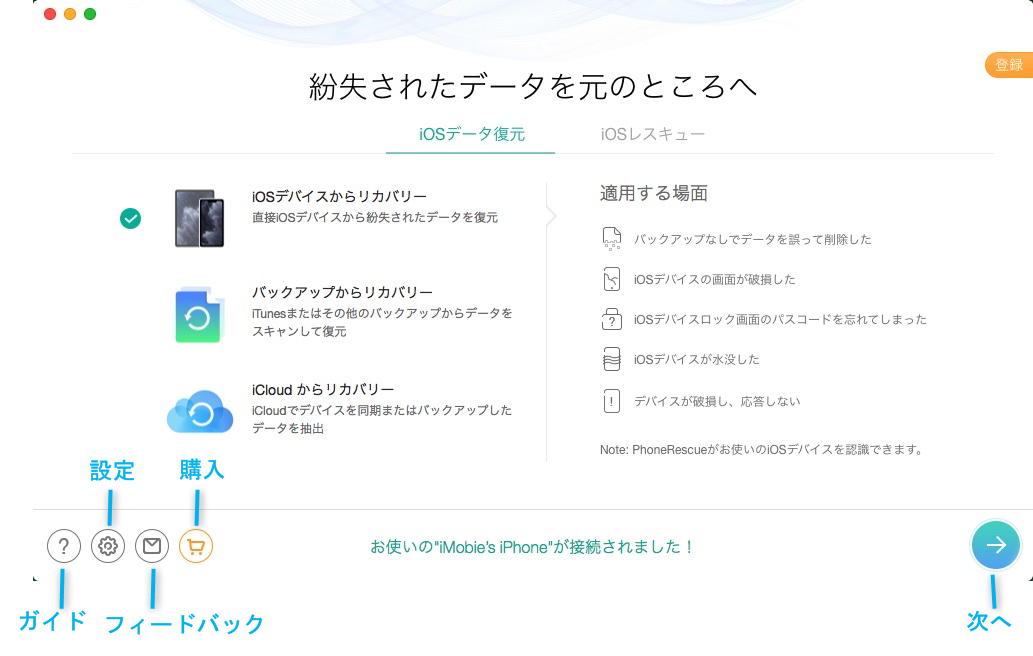
デフォルトでは、全てのカテゴリが選択されます。一部のカテゴリだけを復元したい場合、「すべてを選択」にチェックを外して、必要に応じてカテゴリを選択したください。
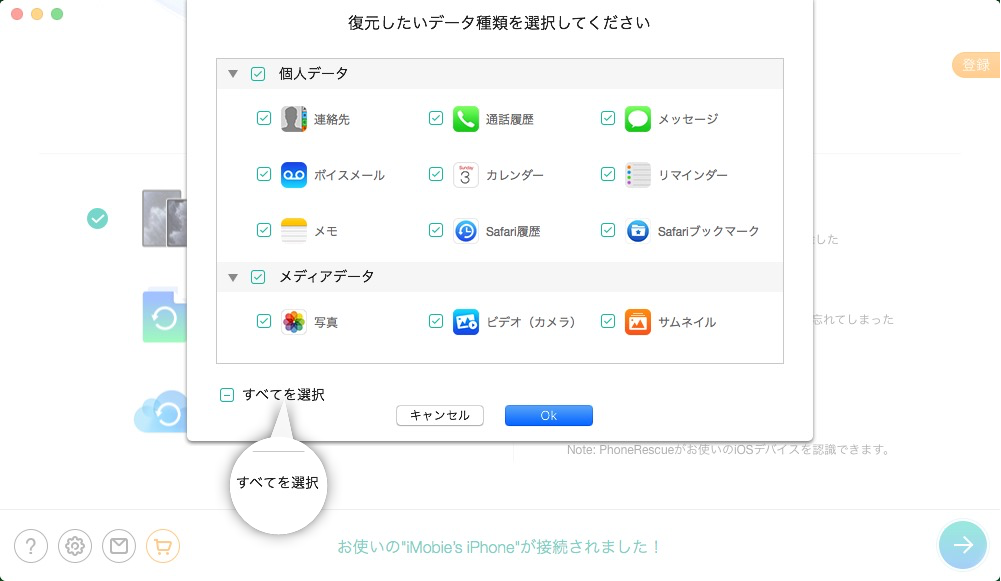
試用版では、PhoneRescueはスキャンの結果画面を表示します。登録版では、必要に応じて、データをデバイス、またはパソコンに復元することができます。
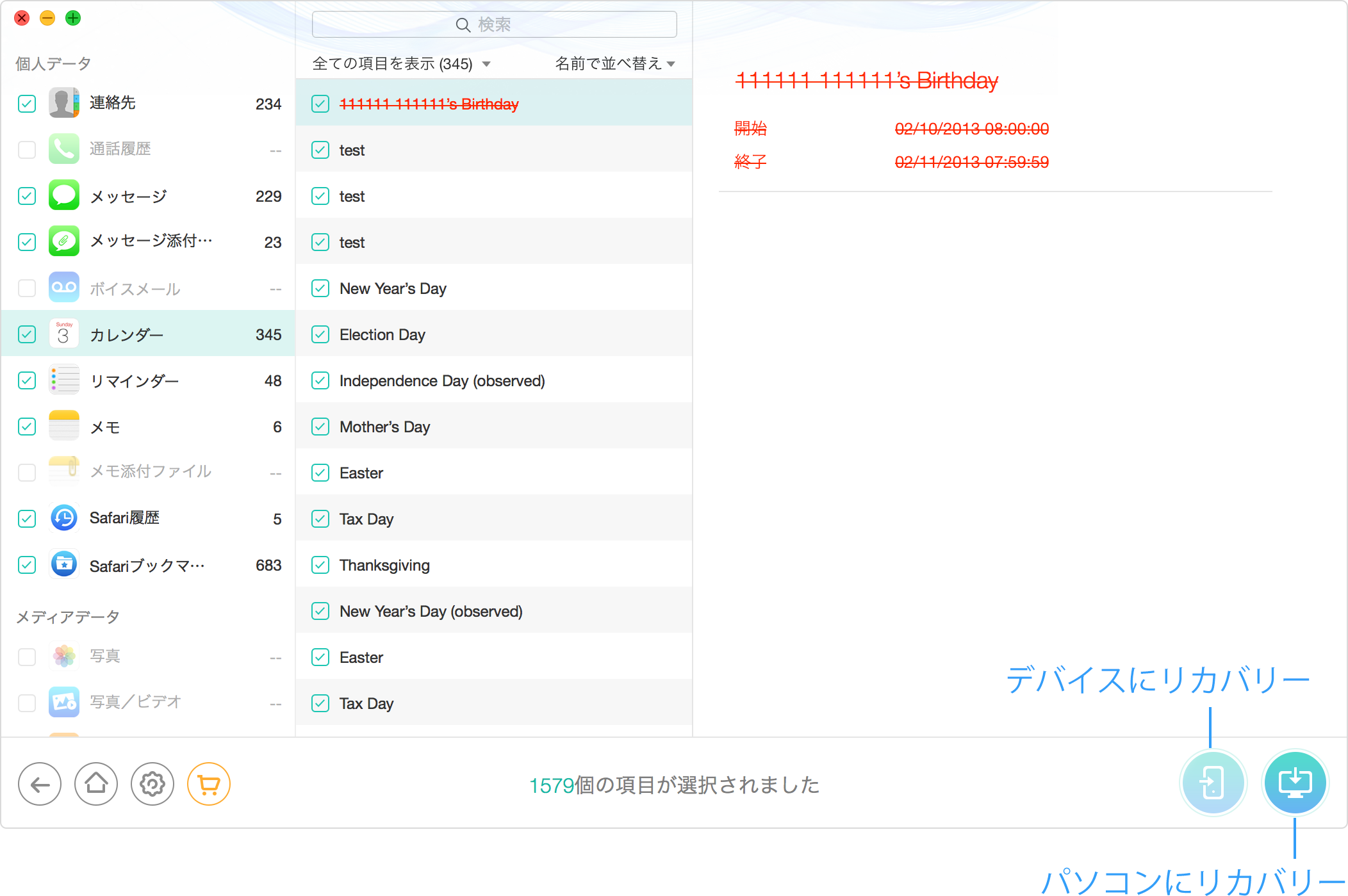
1.PhoneRescueを使用している時に、iTunesを終了してください。
2.現在、PhoneRescueは個人データだけをデバイスに復元することができます。
設定
PhoneRescueを十分に活用するには、ご利用の前に、PhoneRescueの設定方法をご覧ください。PhoneRescueが現在対応している言語は、英語、日本語、ドイツ語、フランス語とスペイン語となります。最初にPhoneRescueを起動する場合、言語設定のウインドウが自動的に表示されます。そのほかの場合、プルダウンメニューで必要な言語を選択することができます。
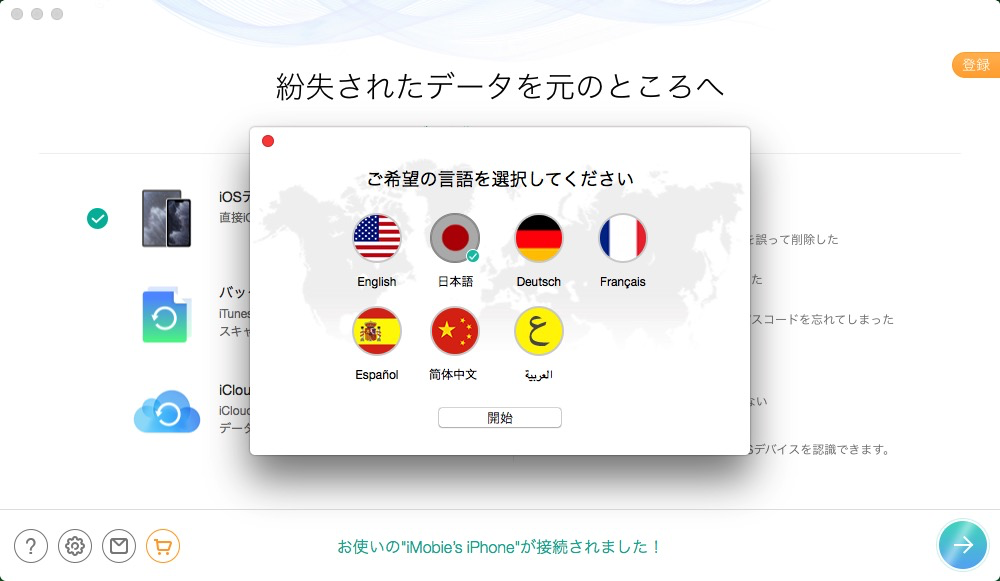
PhoneRescueのインターフェイスの左下にある![]() ボタンをクリックすると、ファイルの出力形式、出力先とバックアップ先を設定することができます。もし連絡先をMac上の連絡先アプリに出力したい場合、「Mac上の連絡先アプリにエクスポート」にチェックを入れてください。また、写真の元の日付を維持するには、設定ページの下部にあるボックスにチェックを入れてください。
ボタンをクリックすると、ファイルの出力形式、出力先とバックアップ先を設定することができます。もし連絡先をMac上の連絡先アプリに出力したい場合、「Mac上の連絡先アプリにエクスポート」にチェックを入れてください。また、写真の元の日付を維持するには、設定ページの下部にあるボックスにチェックを入れてください。![]() ボタンをクリックすれば、PhoneRescueを全画面で表示可能です。
ボタンをクリックすれば、PhoneRescueを全画面で表示可能です。
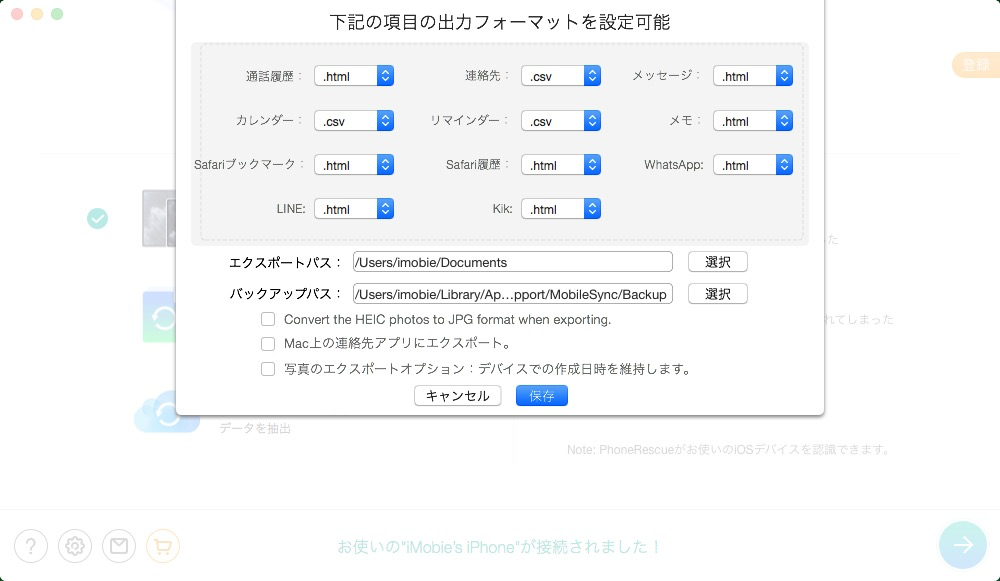
Windows版のPhoneRescueをご利用の場合、「Outlookにエクスポート」にチェックを入れれば、連絡先をコンピュータ上のOutlookにエクスポートできます。
登録
PhoneRescueのライセンスコードがあれば、登録版のすべての利点を楽しむことができます。PhoneRescueのホーム画面の右上にある![]() ボタンをクリックして、すでにライセンスコードをお持ちの場合は、ライセンスコードを入力してください。お間違いのないように、ライセンスコードをコピー&貼り付けてください。また、コードを登録している際に、お使いのコンピュータをインターネットに接続してください。
ボタンをクリックして、すでにライセンスコードをお持ちの場合は、ライセンスコードを入力してください。お間違いのないように、ライセンスコードをコピー&貼り付けてください。また、コードを登録している際に、お使いのコンピュータをインターネットに接続してください。
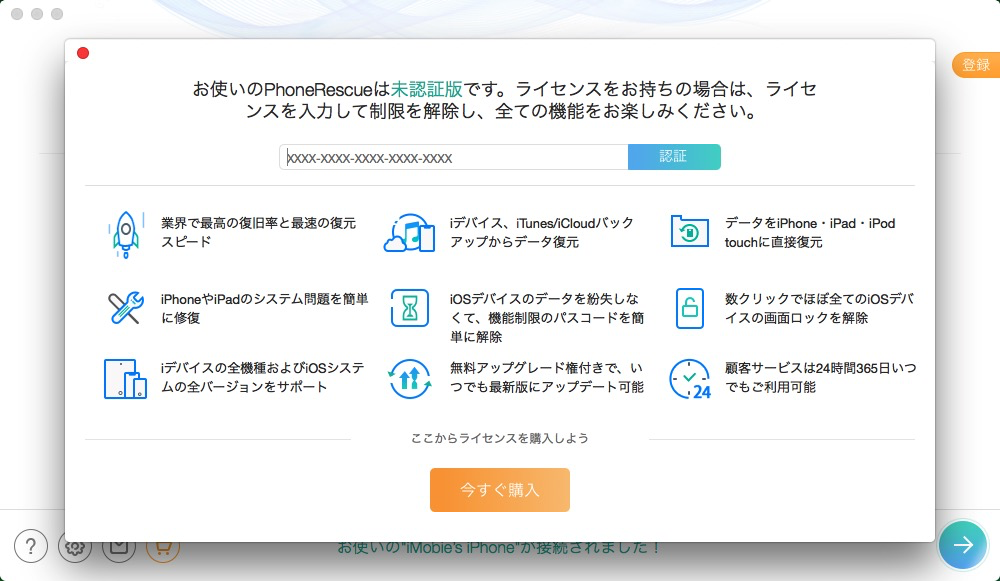
PhoneRescueが正常に登録されたら、以下のインターフェイスが表示されます。
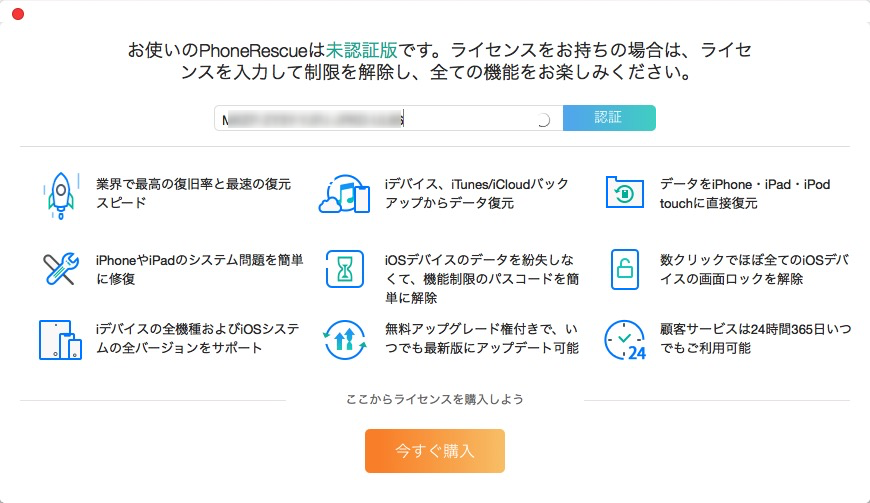
おすすめ記事:
iPhoneから削除された電話帳を復元する3つの方法>
iPhone 7から削除されたメモを簡単に復元する方法>
バックアップなしでiPhoneから削除された写真を復元する方法>
最強のiPhoneデータ復元ツールおすすめ2017>